在这篇文章中,我们将向您展示如何在Microsoft Word中删除文档的页眉和页脚。
以下是在Microsoft Word中从文档中删除页眉和页脚的不同方法:
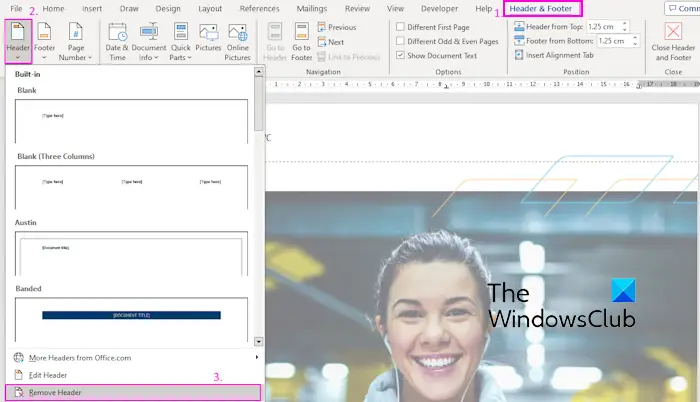
要从活动文档的选定页面中删除页眉和页脚,可以利用Word提供的专用选项。这些选项包括删除页眉和删除页脚功能。使用这些功能十分简单:
尽管这种方法是最直接、最便捷的,但有些用户反映在某个阶段这种方法并不奏效。此时,您可以考虑尝试本帖中介绍的另一种方法来删除页眉和页脚。
要删除Word文档中的所有页眉和页脚,可以通过删除页眉和页脚区域中的内容来实现。这在文档中存在多个相同页眉和页脚时尤其有用。可以通过选中页眉或页脚区域,然后按下Delete键来删除它们。这种方法简单有效,可以帮助快速清除文档中的所有页眉和页脚。
阅读:如何在Word文档中插入页眉和页脚?
另一种删除文档中页眉和页脚的方法是使用Word的“检查文档”功能。以下是如何使用此功能:
首先,打开一个文档并转到文件&>信息选项。
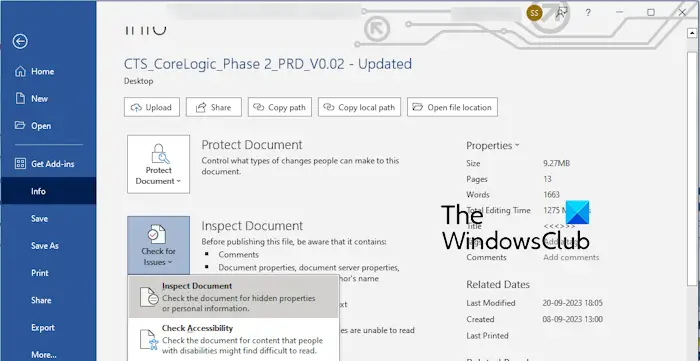
现在,单击Check for Issues下拉选项。接下来,选择Inspect Document选项。
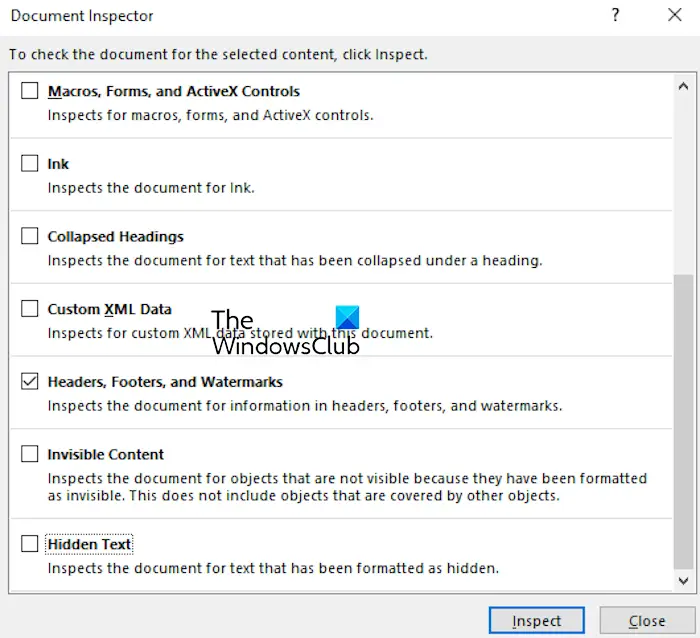
之后,在“文档检查器”对话框窗口中,勾选“页眉、页脚和水印”复选框。
然后,按检查按钮,让它检查文档中的所有页眉、页脚和水印。
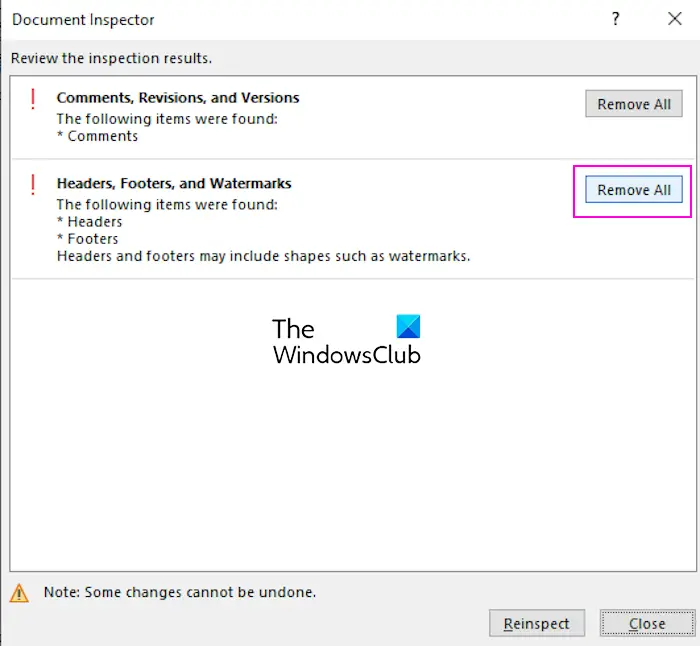
检查完成后,单击Remove All按钮清除所有页眉和页脚。
如果页眉和页脚包含水印,则它们也将被删除。
您还可以使用JavaScript脚本删除Microsoft Word中的页眉和页脚。具体操作如下:
首先,在Microsoft Word中打开源文档。
接下来,转到“开发人员”选项卡并单击“Visual Basic”选项,或按Alt+F11打开“Visual Basic for Applications(VBA)”编辑器。
现在,点击插入模块选项,然后在模块窗口中输入以下脚本:
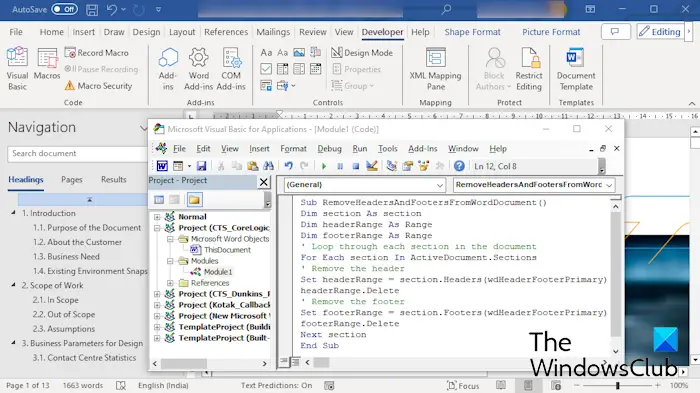
SubRemoveHeadersAndFootersFromWordDocument() 尺寸截面作为截面 Dim headerRange As Range 尺寸页脚范围作为范围 '遍历文档中的每个部分 对于ActiveDocument中的每个节。节 '删除标题 Set headerRange = section.Headers(wdHeaderFooterPrimary).Range headerRange.Delete '删除页脚 Set footerRange = section.Footers(wdHeaderFooterPrimary).Range footerRange.Delete 下节 End Sub
完成后,关闭VBA编辑器窗口。
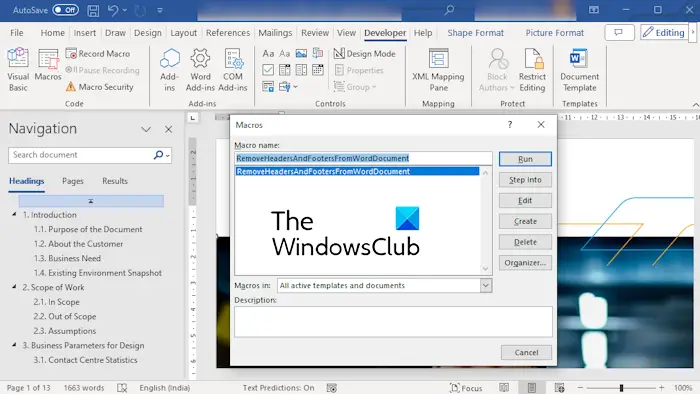
现在,单击Developer&>Macros选项,选择创建的宏,然后按Run按钮运行VBA脚本。这将删除活动文档中存在的所有页眉和页脚。
因此,这些是清除Word文档中页眉和页脚的多种方法。如果无法使用常规方法删除页眉和页脚,则可以使用另一种方法,如检查文档或VBA脚本删除页眉和页脚。
无法删除Word文档中的页眉和页脚可能有多种原因。这可能是因为文档受到保护,或者您没有编辑页眉和页脚所需的权限。此外,如果页眉和页脚链接到不同的节,或者页眉或页脚中有隐藏内容,则在Word中删除页眉和页脚时可能会遇到问题。
如果你想删除谷歌文档中的页眉和页脚,你可以双击页眉部分。之后,使用CTRL+A选择所有内容,然后按Delete键。或者,单击选项下拉按钮并选择删除标题选项。同样,你也可以删除Google Docs中的页脚。
Now read: How to lock and protect Header and Footer in Word?
以上是如何删除Word中的页眉和页脚?的详细内容。更多信息请关注PHP中文网其他相关文章!




